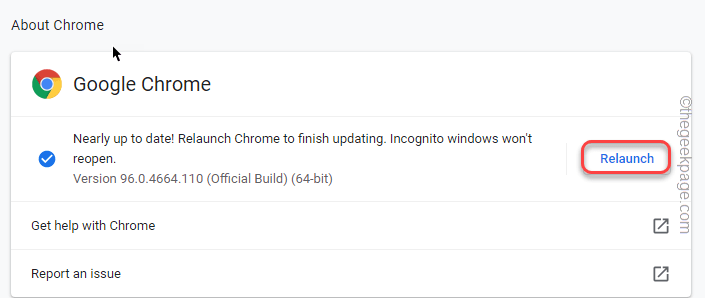גוגל כרום הוא הדפדפן הנפוץ ביותר בשולחן העבודה כרגע. יש לו טונות של תכונות שאינן זמינות בשום דפדפן אחר. עם זאת, לכל זה מחיר. Chrome ידוע בשימוש ברוב ה - RAM הקצאה והוא מריץ הרבה תהליכים במחשב שלך שהופך אותו לאיטי יותר לתהליכים אחרים. במחשבי RAM נמוכים, ריבוי משימות הופך לטרחה אם חלון כרום אחד פועל.
הכלי Chrome Software Reporter מתקין באופן אוטומטי כאשר אתה מתקין את דפדפן Google Chrome במחשב שלך. כלי זה מדווח בעיקר על קריסת כרטיסיות, עמוד כרטיסייה שונה או פרסומת לא רצויה בדפדפן. זה יכול גם להסיר את התוכניות שהוא מוצא זדוניות עבור Google Chrome.
עם זאת, פעמים רבות כלי זה משתמש ביותר מדי זיכרון RAM כאשר הוא במצב סריקה. זה גורם לתהליכים אחרים להיות איטיים יותר במחשב וזו נקודת הירידה העיקרית שלו. כמו כן, הוא סורק את כונן החלונות ומדווח עליו לגוגל. אנשים רבים הנוגעים לפרטיות אינם אוהבים את כלי הדיווח הזה המדווח על מחשבם ל- Google
.
לכן עלינו להכין מדריך עבורכם לחסימת כלי דוח התוכנה של Google Chrome במחשב שלכם כדי לשמור על פרטיותכם וזיכרון ה- RAM.
כיצד לחסום את כלי כתבת התוכנה של Chrome
שלב 1] פתח את סייר הקבצים על ידי לחיצה
מקש Windows ו- E. באותו הזמן. לחץ על שורת הכתובת והדבק את הכתובת הבאה. אם דיסק החלונות שלך אינו 'c', החלף אותו באות הכונן שלך. כמו כן, החלף את USER בשם המשתמש שלך.C: \ Users \ USER \ AppData \ Local \ Google \ Chrome \ User Data \ SwReporter

אתה יכול למחוק את נתוני התיקיות האלה וכלי כתבי תוכנת Chrome יימחק מהמחשב שלך. זה יפתור את הבעיה באופן זמני, אך כאשר תעדכן את Google Chrome הוא יתקין שוב את הכלי הזה. לכן עלינו לבטל את ההרשאות של כלי זה כדי לחסום לחלוטין את הדיווח על נתונים ל- Google.
שלב 2] פתח את התיקיה המציגה את מספר הגירסה של הכלי Chrome Software Reporter.

שלב 3] לחץ לחיצה ימנית על קובץ ה- EXE ובחר נכסים.

שלב 4] לחץ על בִּטָחוֹן ולאחר מכן לחץ על הלחצן מִתקַדֵם לַחְצָן.

שלב 5] לחץ על השבת ירושה לַחְצָן.

שלב 6] בחר הסר את כל ההרשאות שעברו בירושה מאובייקט זה אוֹפְּצִיָה.

פעולה זו תחסום את כלי כתבי התוכנה של Chrome כדי לשלוח פרטים ל- Google. אבל, זה גם יחסום דיווחים על תוכניות שעלולות להזיק למחשב שלך. לכן, ברצונך שיהיה במחשב שלך מסיר אנטי-וירוס או תוכנות זדוניות טוב כדי למנוע ממנו תוכנה זדונית.